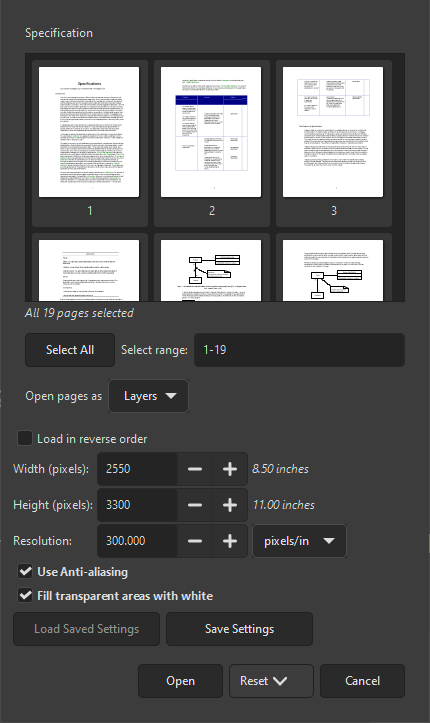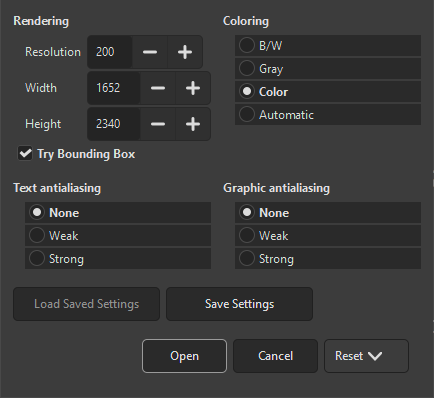Når et billede, som ikke er i GIMPs' eget XCF-format, åbnes, har nogle filformater yderligere indstillinger for, hvordan GIMP skal åbne billedet. Hvis det er tilfældet, åbnes en ny dialog. Dette afsnit vil dokumentere dialogerne for alle filformater, der har en sådan dialog for importindstillinger.
Hvis du vælger at åbne en PDF-fil, vil GIMP vise en ekstra dialog med indstillinger, der er specifikke for denne filtype.
- Sidevalg
-
Du kan vælge sider ved at skrive et eller flere sidetal eller -intervaller adskilt af kommaer. For eksempel:
4-7,9vælger side 4, 5, 6, 7 og 9 i dokumentet. Standardindstillingen er at vælge alle siderne i dokumentet. - Åbn sider som
-
Hvis dette er sat til Billeder, vil GIMP åbne hver af de valgte sider som et separat billede. Hvis den er sat til Lag, vil GIMP skabe ét billede med hver af de valgte sider i sit eget lag.
- Indlæs i omvendt rækkefølge
-
Som standard indlæses den første side først, hvilket betyder, at den bliver det nederste lag. Hvis du markerer denne indstilling, vil den første side blive indlæst sidst og blive det øverste lag.
- Billedstørrelse
-
Størrelsen på det oprettede billede styres af indstillingerne Bredde, Højde og Opløsning. Et PDF-dokument indeholder oplysninger om dets bredde og højde i enheder af fysisk længde, så det giver mening at indstille billedets bredde eller højde i pixels eller dets opløsning i pixels pr. fysisk længdeenhed. Når du indstiller en af disse tre parametre, justeres de to andre automatisk til at matche.
- Brug kantudjævning
-
Markér dette felt for at anvende kantudjævning på tekst i billedet.
- Udfyld gennemsigtige områder med hvid
-
Hvis markeret vil alle gennemsigtige områder i PDF-sider blive udfyldt med hvid. Ellers forbliver gennemsigtige områder gennemsigtige.
Hvis du vælger at åbne en PostScript-fil, vil GIMP vise en dialog med særlige indstillinger for denne filtype.
- Gengivelse
-
Størrelsen på det oprettede billede styres af indstillingerne Bredde, Højde og Opløsning. Et PostScript-dokument indeholder oplysninger om dets bredde og højde i enheder af fysisk længde, så det giver mening at indstille billedets bredde eller højde i pixels eller dets opløsning i pixels pr. fysisk længdeenhed. Når du indstiller en af disse tre parametre, justeres de to andre automatisk til at matche.
- Farvelægning
-
Vælg S/H for at få GIMP til at oprette billedet som et 2-farvet indekseret billede, Grå for et gråtonebillede eller Farve for et RGB-billede (se Afsnit 1, “Billedtyper” for en komplet forklaring af disse forskellige billedtilstande). Hvis du vælger Automatisk, vil GIMP forsøge at bestemme den bedst egnede tilstand ud fra indholdet af filen.
- Prøv afgrænsningsramme
-
Hvis dette er markeret, vil GIMP bruge informationen om afgrænsningsrammen i PostScript-filen til at bestemme, hvor meget af siden der skal bruges. I praksis svarer det til at beskære mellemrum fra billedets kanter. Det er muligt, at en PostScript-fil ikke indeholder nogen information om afgrænsningsrammen, og i så fald ignoreres denne indstilling.
- Sider
-
Du kan vælge sider ved at skrive et eller flere sidetal eller -intervaller adskilt af kommaer. For eksempel:
4-7,9vælger side 4, 5, 6, 7 og 9 i dokumentet. Standardindstillingen er at vælge alle siderne i dokumentet. Dette er kun synligt, hvis der er mere end én side. - Åbn som
-
Hvis dette er sat til Billeder, vil GIMP åbne hver af de valgte sider som et separat billede. Hvis den er sat til Lag, vil GIMP skabe ét billede med hver af de valgte sider i sit eget lag. Dette er kun synligt, hvis der er mere end én side.
- Kantudjævning
-
GIMP kan udføre kantudjævning separat for tekst og grafik i det importerede billede. Enten Svag eller Stærk udjævning kan anvendes; normalt bør du vælge Stærk.